זה לא נכון לחשוב שרק מתכנת יכול לבצע כהלכה שינויים בפרמטרים של התוכנה המותקנת במחשב, מכיוון שלמעשה כל משתמש יכול למחוק תיקייה מהתוכנית. אבל מה לעשות אם מערכת ההפעלה לא רוצה למחוק קבצים ונותנת שגיאה. יש מוצא, זה מאוד פשוט וחינמי לחלוטין.
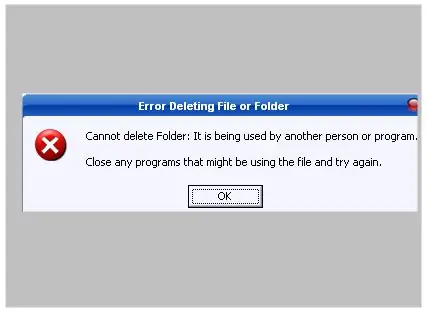
נחוץ
תיקיות "קבצי תכנית" ו"אשפה ", תוכנית למחיקת קבצים - Unlocker
הוראות
שלב 1
עבור משולחן העבודה לתיקיית "המחשב שלי", ואז "כונן C" ו"קבצי תוכנית ". שם תוכלו למצוא מספר רב של תיקיות. הם מאחסנים את קבצי התוכניות המותקנים במחשב שלך. מצא את תיקיית התוכנית בה אתה מעוניין. לך לזה.
שלב 2
בחר את התיקיה עם קבצי התוכנית שאתה עומד למחוק. לחץ על מקש "מחק" במקלדת. ניתן גם ללחוץ לחיצה ימנית על התיקיה עצמה וללחוץ על "מחק" ברשימה שמופיעה. לאחר מכן, תיקיה זו תועבר לאשפה.
שלב 3
זה קורה שמערכת ההפעלה לא יכולה למחוק כמה תיקיות וקבצים. מדי פעם תראה חלון מעצבן לגבי השגיאה "שגיאה במחיקת קובץ לתיקייה" עם כיתוב באנגלית שלא ניתן למחוק את התיקיה. במקרה זה השתמש בתוכנית להסרת קבצים - Unlocker, המופץ בחינם באינטרנט.






